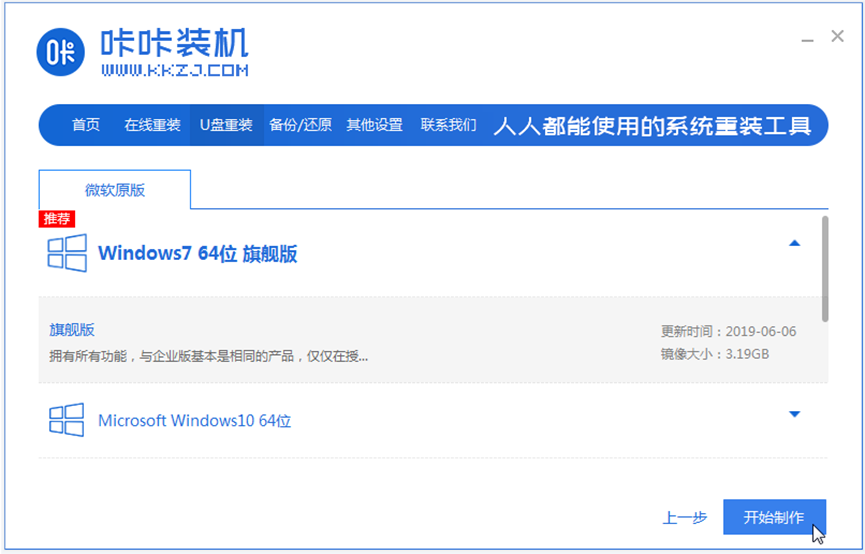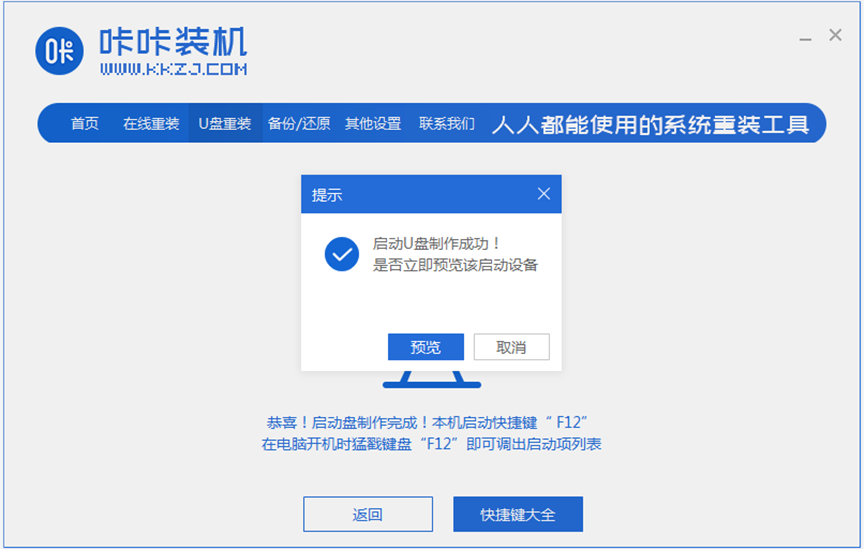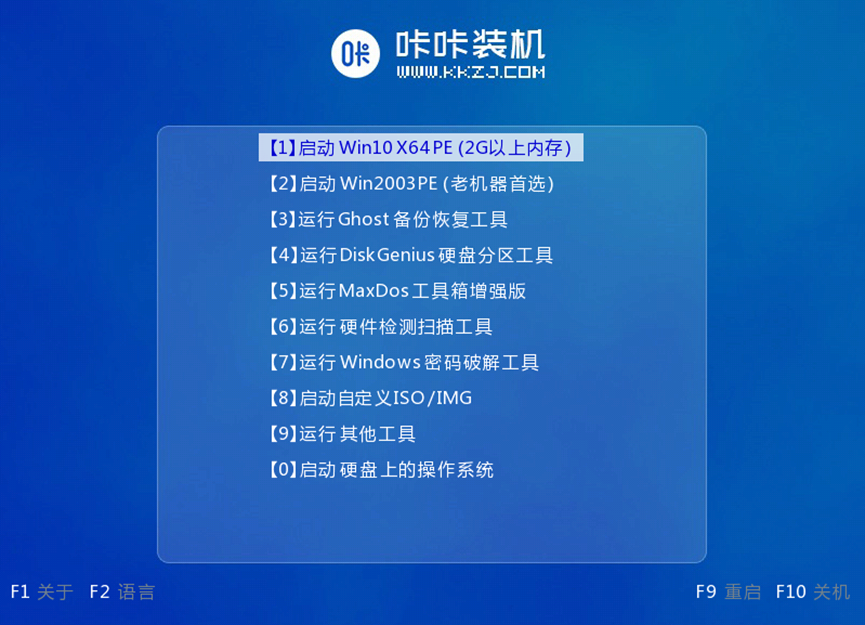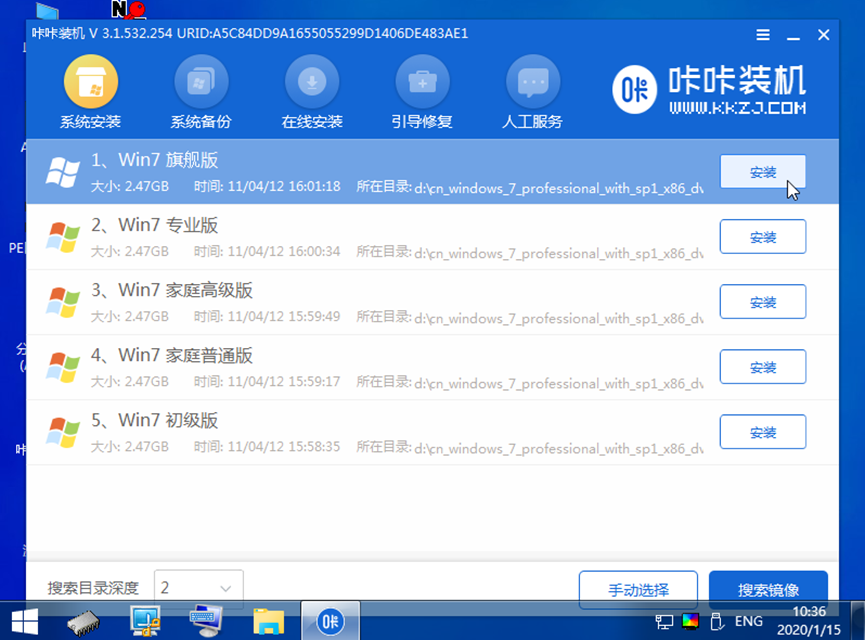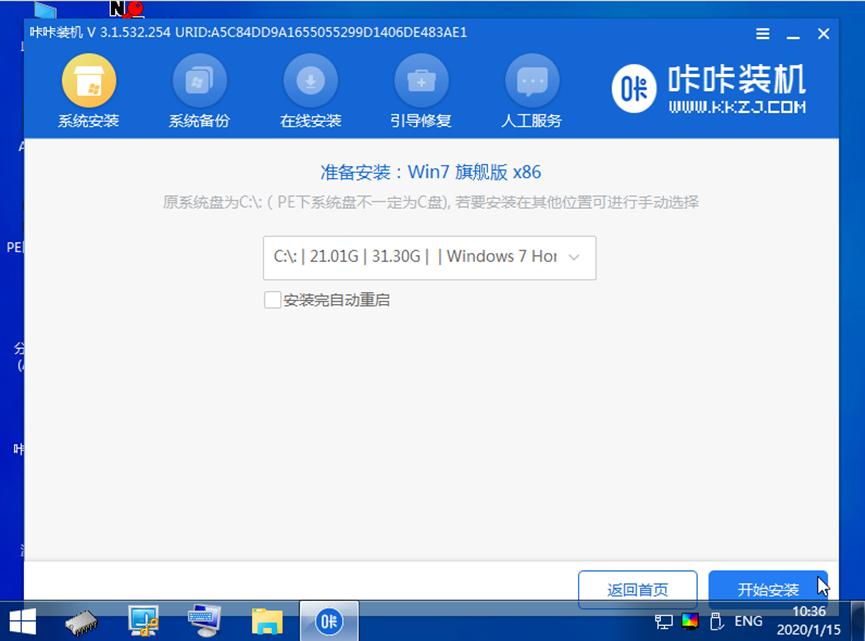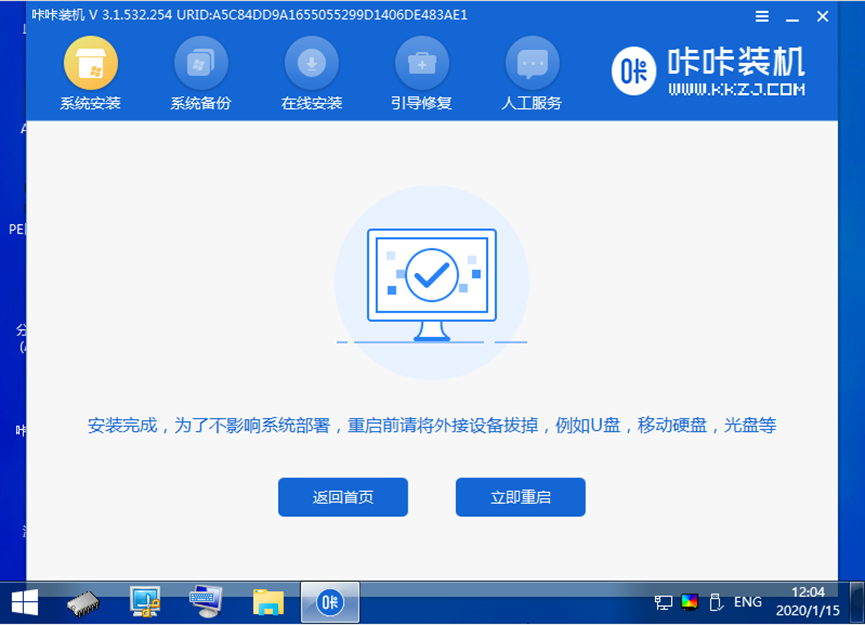在使用电脑的过程中,不可避免会遇到系统重装的时候。目前系统重装最常用的方式是U盘重装,U盘体积小巧,便于携带,很多用户都会使用U盘来重装系统。下面小编就给大家讲讲U盘重装Win7系统的详细步骤。
工具/原料:
系统版本:windows7系统
品牌型号:三星
软件版本:咔咔装机一键重装系统
方法一、u盘给电脑重装系统教程win7的教程
1、在一台可用的电脑上下载安装咔咔一键重装系统工具打开,插入空白u盘,选择u盘重装系统模式点击开始制作。
2、选择需要安装的win7系统,点击开始制作。
3、软件自动开始制作u盘启动盘,完成后选择预览需要安装的电脑的启动快捷键,再拔出u盘。
4、把u盘启动盘插入电脑中,开机不断按启动快捷键进启动界面,选择u盘启动项回车进入到pe选择界面,选择第一项pe系统回车进入。
5、在pe系统桌面,打开咔咔装机工具,然后选择需要安装的win7系统点击安装。
6、一般默认是安装到系统盘c盘。
7、安装完成后,立即重启电脑。
8、期间可能会多次重启电脑,等待进入到win7系统桌面即表示安装成功。
注意事项:
1、在pe系统内,注意系统盘c盘有重要资料的话,先备份保存好再安装。
参考资料:u盘重装win7系统
总结
1、安装咔咔装机一键重装系统工具制作win7 u盘启动盘;
2、插入u盘启动盘启动进入pe系统;
3、打开咔咔装机工具安装win7系统;
4、提示安装成功后重启电脑;
5、重启电脑后进入新的win7系统桌面即可正常使用。